Kai pristatote „PowerPoint“ pristatymą,galite naudoti klavišą „Backspace“ ir rodykles į priekį ir atgal, kad judėtumėte tarp skaidrių. „Backspace“ klavišas leidžia grįžti į ankstesnę skaidrę. Šie mygtukai yra puikūs, jei jums reikia grįžti į ankstesnę skaidrę arba pereiti į kitą pristatymo vidurį. Deja, nėra mygtuko ar klaviatūros klavišo, kuris leistų pereiti prie konkrečios skaidrės. Neįmanoma praktiškai jo pridėti. Beje, galite susieti su kitomis „PowerPoint“ skaidrėmis. „PowerPoint“ turi įmontuotą funkciją, kad galėtų tai padaryti. Viskas, ko jums reikia, yra geras būdas pridėti skaidrę nepadarant jos negraži.
Norėdami susieti su kitomis skaidrėmis, bet vis tiek padarykitegerai atrodo, turite naudoti formą ir susieti ją su skaidrėmis. Forma yra geras pasirinkimas, nes ji automatiškai atitiks jūsų pristatymo spalvų schemą.
Pridėti formą
Atidarykite „PowerPoint“ pristatymą ir eikite įskaidrę, į kurią norite įtraukti nuorodą. Eikite į skirtuką Įterpti ir pasirinkite tinkamą formą, kurią norite įtraukti į jį. Pakeiskite dydį, kad jis nebūtų per didelis, ir pasirinkite spalvą, matomą fone. Jūs nenorite, kad ji pasimestų fone. Jei norite, kad tai būtų mažiau akivaizdu, galite pabandyti sumažinti neskaidrumą. Tai yra visos „PowerPoint“ formų redagavimo parinktys.

Pridėti nuorodą į formą
Pasirinkite savo formą ir vėl eikite į skirtuką Įterpti ant juostelės. Spustelėkite mygtuką Veiksmas.
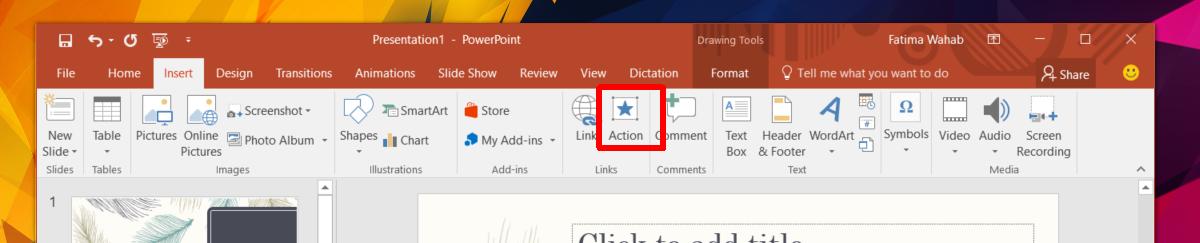
Veiksmų nustatymų lange pasirinkite „Hipersaitasskiltyje Veiksmas spustelėjus. Išskleidžiamajame meniu pasirinkite parinktį „Skaidrė“. Bus atidarytas antras mažas langas, kuriame bus parodytos visos jūsų pristatymo skaidrės. Pasirinkite skaidrę, kurią norite susieti, ir spustelėkite Gerai.
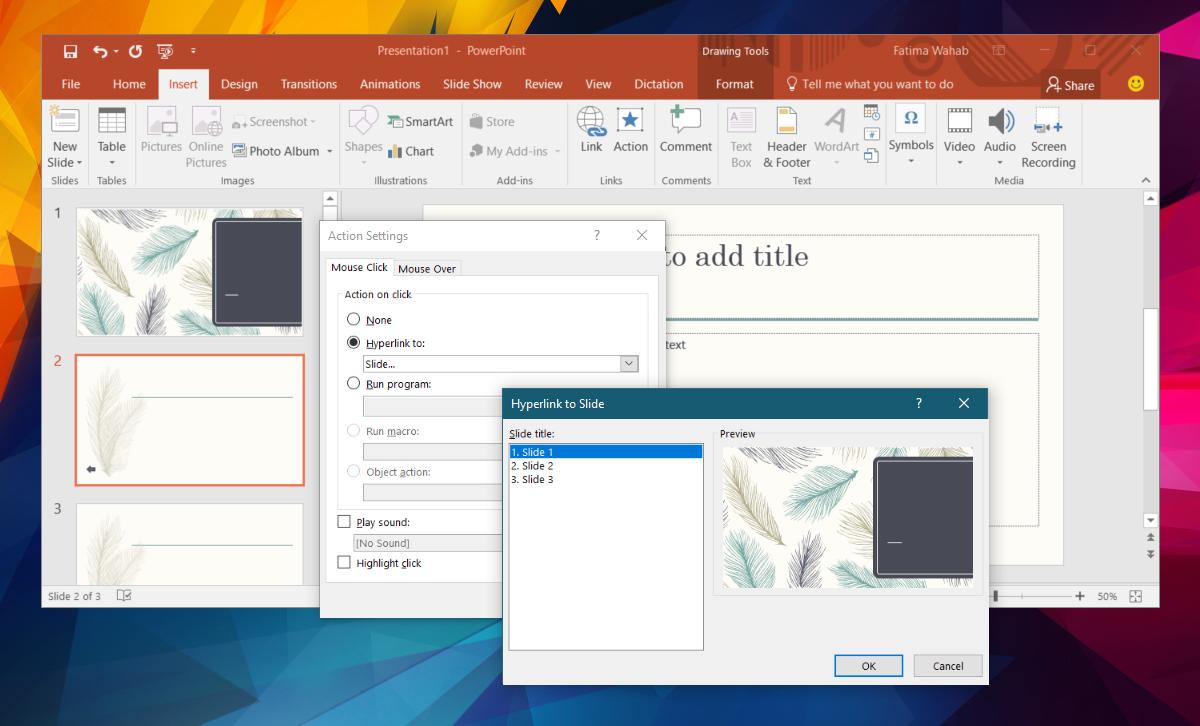
Tam viskas reikia. Kai pateikimo režimu spustelėsite formą, ji pateks į skaidrę, su kuria ją susiejote.
Pridėti nuorodą prie teksto
Jei nenorite naudoti formos, vietoj topirmenybę teikite tekstui, nes pristatymo metu jį lengviau atsiminti, galite tai padaryti. Nuorodos pridėjimo procesas yra tas pats. Jį pridėsite spustelėję mygtuką Veiksmas. Norėdami pridėti veiksmą prie teksto, pirmiausia turite pridėti teksto lauką. Įveskite skaidrėje norimą tekstą. Jei norite, pridėkite teksto stilių. Tada pasirinkite teksto laukelį ir eikite į skirtuką Įterpti ir spustelėkite mygtuką Veiksmas. Vykdykite aukščiau pateiktą procesą, kad pridėtumėte savo nuorodą ir viskas.













Komentarai